W tym poście pokażemy, jak zmienić szybkość odtwarzania wideo w Windows Media Player. Windows Media Player jest wyposażony w dedykowaną funkcję, która umożliwia dostosowanie szybkości odtwarzania filmów. Jeśli chcesz odtwarzać filmy w zwolnionym tempie lub przypinać filmy, możesz to łatwo zrobić w natywnej aplikacji odtwarzacza multimedialnego systemu Windows 10, tj. WMP.
Jak zmienić prędkość odtwarzania wideo w programie Windows Media Player
Oto główne kroki związane ze zmianą szybkości odtwarzania wideo w Windows Media Player:
- Uruchom Windows Media Player.
- Zaimportuj i odtwórz wideo.
- Kliknij prawym przyciskiem myszy na odtwarzanego wideo.
- Przejdź do opcji Ulepszanie.
- Wybierz opcję Ustawienia szybkości odtwarzania.
- Dostosuj suwak szybkości, aby spowolnić lub przyśpieszyć wideo.
Sprawdź teraz szczegółowo te kroki!
Po prostu uruchom aplikację Windows Media Player na komputerze, a następnie zaimportuj wideo i odtwórz je. Możesz też odtworzyć film z istniejącej biblioteki.
Teraz kliknij prawym przyciskiem myszy odtwarzany film iz menu kontekstowego przejdź do opcji Ulepszenie. Następnie dotknij opcji Ustawienia szybkości odtwarzania.
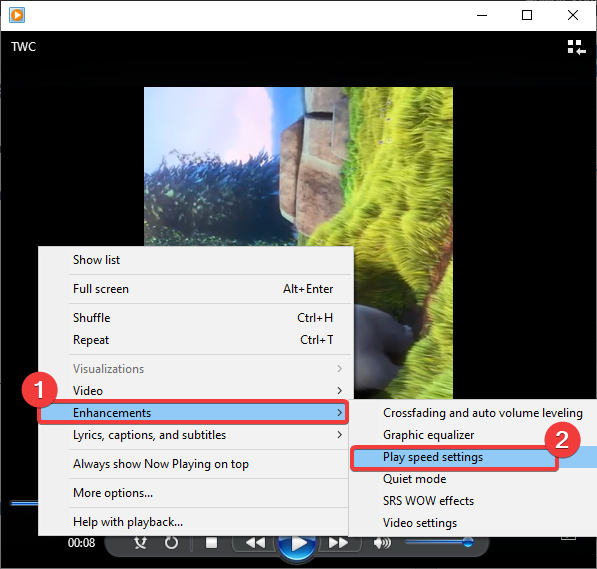
Kiedy klikniesz powyższą opcję, zobaczysz okno dokowania nad odtwarzanym filmem wideo o nazwie Ustawienia szybkości odtwarzania. W tym oknie widoczny jest suwak Prędkość odtwarzania. Musisz dostosować ten suwak prędkości odtwarzania w zależności od tego, jak bardzo chcesz zmienić prędkość odtwarzania wideo. Jeśli chcesz zmniejszyć prędkość odtwarzania wideo, przeciągnij suwak w lewo, poniżej prędkości 1,0. Aby przyspieszyć wideo, po prostu przeciągnij suwak prędkości w prawo, powyżej prędkości 1,0. Możesz zwiększyć lub zmniejszyć prędkość odtwarzania wideo 16 razy w stosunku do pierwotnej prędkości.
Możesz także szybko spowolnić lub przyspieszyć vi zmniejszyć prędkość, klikając przycisk Powoli lub Szybko w oknie ustawień odtwarzania. Jeśli chcesz szybko wrócić do oryginalnej prędkości odtwarzania, dotknij przycisku Normalna, a zobaczysz wideo odtwarzane z normalną prędkością.
Możesz wyłączyć suwak Przyciągaj do typowych szybkości, jeśli chcesz dokładnie zmienić szybkość odtwarzania wideo, tak dokładnie, jak jest to wymagane. Ponadto możesz także odtwarzać i wyświetlać każdą klatkę wideo, używając przycisku Następna klatka lub Poprzednia klatka.
W ten sposób możesz łatwo zmienić prędkość odtwarzania wideo w programie Windows Media Player i oglądać filmy w zwolnionym lub przyspieszonym tempie.
Teraz przeczytaj:




